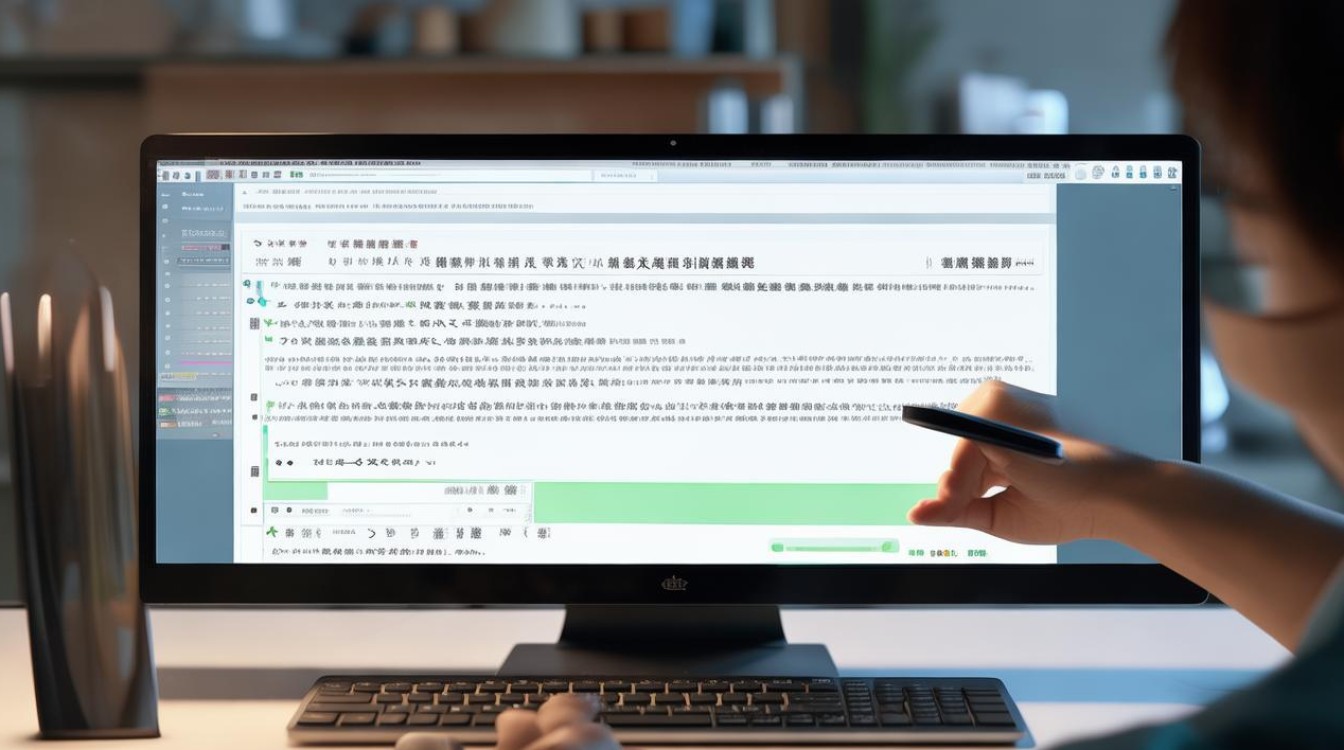怎么把移动硬盘分区
shiwaishuzidu
2025年4月22日 17:01:04
硬盘
18
使用Windows磁盘管理器或DiskGenius软件,在操作前备份数据并谨慎处理。
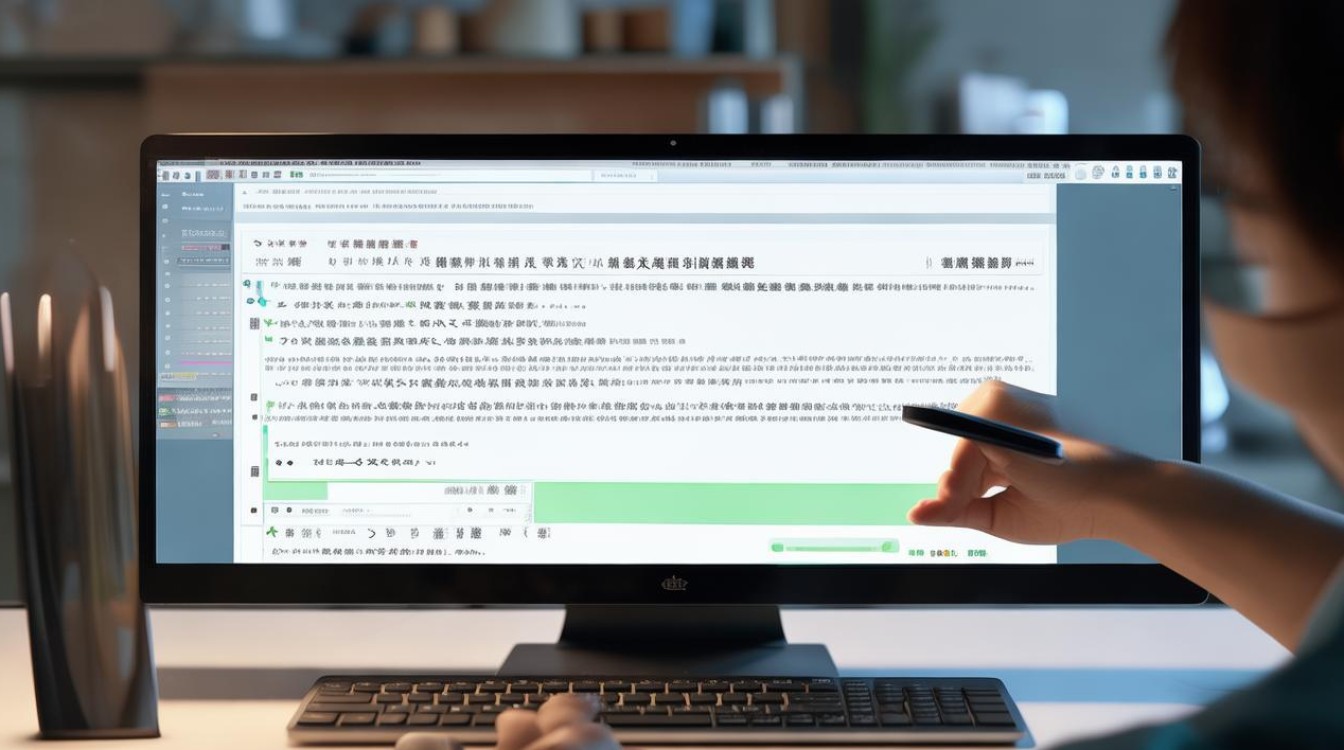
使用Windows系统自带磁盘管理工具分区
| 步骤 |
操作详情 |
| 连接移动硬盘 |
将移动硬盘通过USB接口连接到电脑上,确保电脑能够正确识别到移动硬盘,电脑会自动安装相应的驱动程序,并在“此电脑”中显示移动硬盘的盘符。 |
| 打开磁盘管理 |
在桌面上右键点击“此电脑”,选择“管理”,在弹出的“计算机管理”窗口中,点击左侧的“磁盘管理”,此时可以看到电脑中所有的磁盘信息,包括移动硬盘。 |
| 选择未分配空间 |
在磁盘管理界面中,找到代表移动硬盘的磁盘区域,通常其前面会有磁盘编号(如磁盘1、磁盘2等)和硬盘容量等信息,移动硬盘上未分区的部分会显示为“未分配”状态,这就是我们要进行分区操作的区域。 |
| 新建简单卷 |
右键点击“未分配”区域,选择“新建简单卷”,此时会弹出“新建简单卷向导”对话框。 |
| 设置分区大小 |
在向导中,需要指定分区的大小,可以直接输入具体的数值(单位为MB),也可以使用默认的数值,如果不确定要划分多大,可以根据移动硬盘的总容量和自己的需求来大致分配,比如可以将移动硬盘平均分为几个区,或者按照存储不同类型的数据来划分不同大小的区,设置好后点击“下一步”。 |
| 分配驱动器号和路径 |
选择一个未被使用的驱动器号(如E、F、G等),这样在分区完成后,就可以通过这个驱动器号来访问该分区,一般情况下,保持默认的驱动器号分配即可,但如果有特殊需求,也可以手动更改,还可以选择是否将该分区装入一个文件夹中,不过通常保持默认的不装入文件夹的设置,设置好后点击“下一步”。 |
| 设置文件系统和格式化 |
在文件系统下拉菜单中,通常选择“NTFS”文件系统,它具有良好的兼容性和安全性,支持大容量存储,然后勾选“执行快速格式化”选项,这样可以在分区的同时对分区进行格式化,以便能够立即使用该分区,设置好后点击“下一步”。 |
| 完成分区 |
点击“完成”按钮,系统会自动完成分区和格式化的操作,在磁盘管理界面中,就可以看到新的分区已经创建成功,并且有了相应的驱动器号和文件系统标识,可以打开“此电脑”查看,会发现多出了一个新的磁盘分区,现在就可以向里面存储数据了。 |
使用第三方分区软件分区(以易我分区大师为例)
| 步骤 |
操作详情 |
| 下载和安装软件 |
从易我分区大师的官方网站下载最新版本的软件,并按照安装向导的提示完成软件的安装,在安装过程中,要注意选择合适的安装路径,并仔细阅读软件的用户协议和相关说明。 |
| 启动软件并识别硬盘 |
安装完成后,双击桌面上的易我分区大师图标启动软件,软件会自动检测电脑上的所有硬盘,包括移动硬盘,在软件的主界面中,可以看到移动硬盘的信息,如硬盘型号、容量、分区情况等。 |
| 选择分区操作 |
在移动硬盘的盘符上点击右键,会弹出一个菜单,其中包含了多种分区操作选项,如“创建分区”“删除分区”“调整/移动分区”等,如果要创建新的分区,选择“创建分区”选项。 |
| 设置分区参数 |
在弹出的创建分区对话框中,需要设置分区的类型(如主分区、逻辑分区等)、分区的大小、文件系统类型(如NTFS、FAT32等)以及分区的标签(用于标识分区,可自定义),根据自己的需求进行设置,然后点击“确定”。 |
| 应用更改 |
设置好分区参数后,点击软件界面左上角的“应用”按钮,软件会弹出一个警告对话框,提示用户即将进行的分区操作会删除硬盘上的所有数据,请确保已经备份了重要的数据,确认无误后,点击“是”按钮,软件会开始执行分区操作,在分区过程中,可以看到进度条显示操作的进度,等待操作完成即可。 |
使用Mac系统的磁盘工具分区(适用于苹果电脑上的移动硬盘分区)
| 步骤 |
操作详情 |
| 插入移动硬盘并打开磁盘工具 |
将移动硬盘连接到Mac电脑上,然后点击“前往”菜单,选择“实用工具”,再打开“磁盘工具”程序。 |
| 选择移动硬盘 |
在磁盘工具的左侧列表中,找到连接的移动硬盘,它通常会显示为“External, Disk”后面跟着一个数字(如External, Disk2),点击选中该移动硬盘,但不要点击下面的分区方案图,否则可能会抹掉数据。 |
| 擦除和分区 |
点击右侧的“擦除”按钮,在弹出的对话框中,可以选择要使用的文件系统(如APFS、Mac OS扩展(日志式)等),输入移动硬盘的名称(可选),然后点击“安全性选项”选择要执行的安全擦除次数(0次表示不进行安全擦除,但建议至少进行一次以确保数据安全),设置好后,点击“擦除”按钮,磁盘工具会先对移动硬盘进行格式化,然后自动进入分区界面,在分区界面中,可以通过拖动分区的分隔线来调整分区的大小,也可以点击“+”或“-”按钮来添加或删除分区,每个分区都可以设置名称、文件系统和是否加密等选项,设置好后,点击“应用”按钮,磁盘工具会开始对移动硬盘进行分区操作,完成后即可在Mac的“访达”中看到新的分区。 |
注意事项
- 备份数据:在进行分区操作之前,一定要备份好移动硬盘中的重要数据,因为分区过程可能会导致数据丢失。
- 选择合适的文件系统:不同的操作系统和设备对文件系统的支持可能不同,NTFS文件系统在Windows系统中具有良好的兼容性和安全性,但在一些老旧的Mac系统或Linux设备设备,可能需要[
文件[]
F